Como assinar um documento PDF online
Assine documentos eletronicamente do computador, tablet ou telefone e agilize os fluxos de trabalho. Rápido, fácil e completamente grátis.
Siga estes passos simples para aprender como assinar eletronicamente um arquivo PDF online:
Registe-se para obter uma conta gratuita no Sign.Plus.
Vá para a seção Assinar, carregue os documentos PDF que deseja assinar eletronicamente e clique em Assinar eu mesmo.
Selecione os campos que você gostaria de adicionar ao seu documento.
Assine arquivos PDF imediatamente.
Como assinar um documento PDF online
O Sign.Plus permite que você assine sem esforço ou envie documentos PDF para assinatura.
Carregar documento(s)
No seu painel Sign.Plus, navegue até a seção Assinar, carregue seus documentos e clique em Solicitar Assinatura para prosseguir.
Adicionar destinatários/campos
Especifique os destinatários e defina a ordem e os passos da assinatura. Personalize o documento arrastando os campos necessários, como assinaturas, iniciais, campos de texto, datas e caixas de seleção.
Enviar para assinatura
Bem-feito! O seu documento está pronto para ser enviado para revisão e assinatura. Também pode configurar lembretes automáticos, especificar uma data de expiração e adicionar uma nota opcional para os destinatários.
Carregar documento(s)
No seu painel Sign.Plus, navegue até a seção Assinar, carregue seus documentos e clique em Assinar Sozinho para prosseguir.
Anotar e assinar eletronicamente
Personalize o seu documento para assinatura, basta arrastar os campos, como assinatura, texto, iniciais, data e caixas de seleção.
Baixar documento
Muito bem! Clique em Download para aceder instantaneamente ao seu documento assinado, completo com um registo de auditoria inviolável.
7 métodos diferentes para assinar um documento PDF
Se precisar de ajuda para inserir uma assinatura online num PDF, consulte o nosso guia detalhado abaixo:
Como assinar um documento PDF eletronicamente?
1. Envie seu PDF
Se você está procurando como assinar um documento PDF eletronicamente, comece fazendo login na sua conta Sign.Plus. No seu painel, vá para a seção Assinar. Para adicionar seu arquivo, selecione a caixa cinza com a etiqueta “Clique aqui para carregar” ou simplesmente arraste e solte seu PDF. Organize vários arquivos na sequência desejada—lembre-se, o arquivo superior se torna a primeira página do seu PDF assinado.
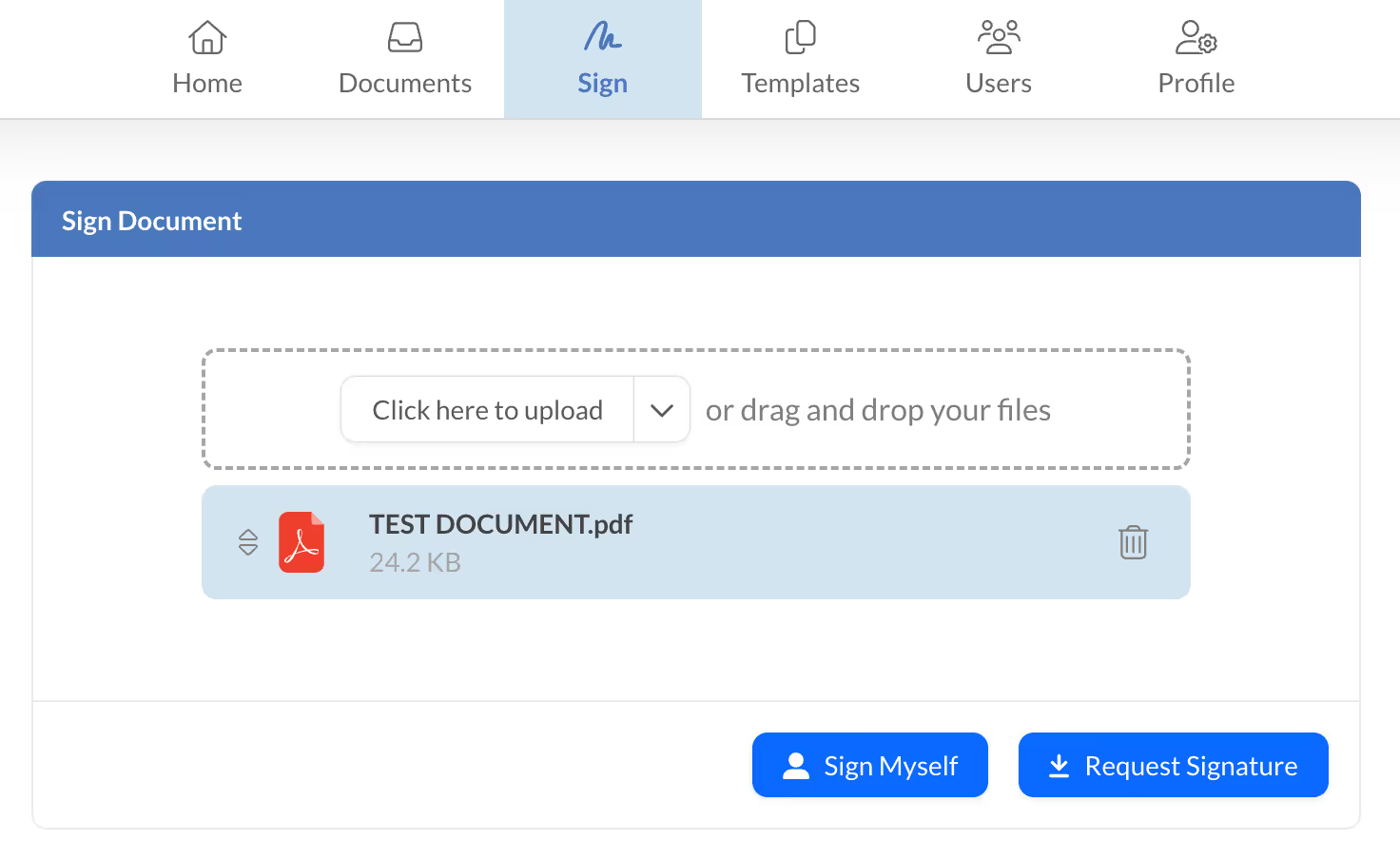
2. Clique em Solicitar Assinatura.
Depois de enviar seu arquivo e estar pronto para assinar digitalmente documentos PDF, clique no botão Solicitar Assinatura.
3. Adicione o nome e o endereço de e-mail do destinatário e clique em Avançar
Na fase Adicionar Destinatários, forneça os detalhes do(s) signatário(s) sobre como assinar eletronicamente um PDF:
Adicionar Destinatário: Insira o nome e o endereço de e-mail de cada signatário. Esses indivíduos precisarão adicionar assinaturas eletrônicas a arquivos PDF ou simplesmente confirmar o recebimento.
Adicionar Etapa de Assinatura: Defina a ordem em que cada signatário receberá o documento.
Quando terminar, clique em Avançar.

4. Adicionar Campo de Assinatura ao PDF
Na seção Adicionar Campos, escolha cada signatário e atribua onde eles devem assinar ou rubricar. Se você não tiver certeza de como inserir uma assinatura em documentos PDF, basta seguir estes passos:
Em Destinatário, use o menu suspenso para escolher o indivíduo correto que deve assinar seu PDF.
Em Adicionar Campos, coloque uma assinatura, iniciais, campos de data, caixas de seleção ou campos de texto no documento.
Se precisar trocar o signatário atribuído para um campo específico, basta clicar nesse campo e selecionar um signatário diferente no editor do lado direito.
É assim que você pode adicionar perfeitamente uma assinatura eletrônica a um PDF e saber como assinar arquivos PDF sem problemas.
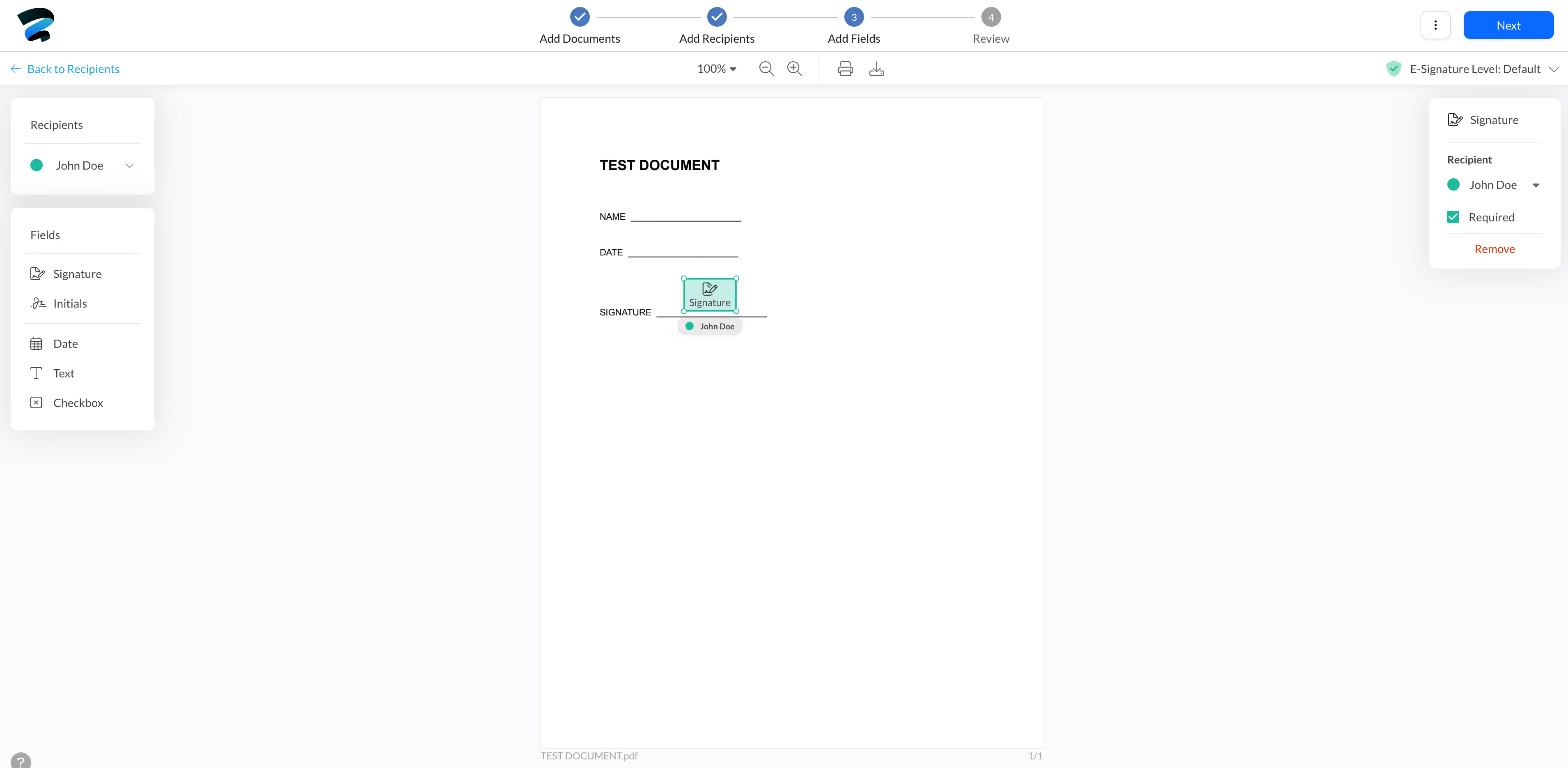
5. Personalize seu Pedido de Assinatura de PDF
Pronto para finalizar como assinar eletronicamente um PDF gratuitamente? Depois de colocar todos os campos obrigatórios, selecione Próximo para entrar na seção Revisar. Aqui, personalize sua solicitação para melhorar a experiência de assinatura:
Assunto do e-mail
Mensagem de e-mail
Nome do documento
Lembretes
Validade do documento
Quando terminar, clique em Enviar. Seus destinatários serão notificados por e-mail ou notificação push, tornando mais simples para eles descobrir como assinar documentos PDF.

6. Conclua a assinatura e acompanhe o progresso
Está curioso sobre o status ou como assinar um documento PDF através do Sign.Plus? Na área de Documentos do seu painel, localize o arquivo que você enviou e clique em Status para monitorar quem assinou e o que permanece pendente. Isso ajuda você a se manter atualizado sobre cada etapa, garantindo que você saiba exatamente como assinar em PDF e acompanhar o progresso de cada documento.

Assine um PDF digitando sua assinatura
Digitar sua assinatura é rápido e direto. Ferramentas como o Sign.Plus estilizam seu nome digitado para se assemelhar a uma assinatura manuscrita.
Faça login no Sign.Plus. Se você não tiver uma conta, pode criar uma gratuitamente.
Clique em "Assinar" e carregue seu documento.
Selecione "Assinar" ou "Solicitar Assinatura".
Adicione um campo de assinatura. Ele conterá sua assinatura digitada padrão.
Envie seu documento para assinatura ou assine você mesmo.
Observação: Se você quiser escolher o estilo da sua assinatura digitada, é muito fácil com o Sign.Plus. Basta ir em Configurações > Definir Assinatura, clicar em "Alterar" e, em seguida, escolher seu estilo preferido
Desenhando sua assinatura
Para um toque mais Personal, desenhe sua assinatura diretamente usando o mouse, tela sensível ao toque ou caneta.
Faça login no Sign.Plus. Se você não tiver uma conta, pode criar uma gratuitamente.
Vá para as configurações e, na assinatura definida, clique em alterar.
Vá para a guia Desenhar e use o mouse, trackpad, tela sensível ao toque ou caneta para desenhar sua assinatura. Depois de terminar sua assinatura, clique em Confirmar
Clique em "Assinar" e carregue seu documento.
Selecione "Assinar" ou "Solicitar Assinatura".
Adicione um campo de assinatura. Ele conterá sua assinatura manuscrita.
Envie seu documento para assinatura ou assine você mesmo.
Alternativa: Visite o Gerador de Assinatura de Desenho Sign.Plus para criar uma assinatura manuscrita personalizada que você pode carregar no Sign.Plus, basta ir em Configurações > Definir Assinatura, clicar em "Alterar" e, em seguida, clicar em "Carregar" e escolher "Carregar Imagem."
Carregando uma imagem da sua assinatura
Carregar sua imagem de assinatura manuscrita é ideal se você preferir uma aparência autêntica.
Assine seu nome claramente em um pedaço de papel branco.
Digitalize o documento ou tire uma fotografia nítida com o seu smartphone.
Faça login no Sign.Plus. Se você não tiver uma conta, pode criar uma gratuitamente.
Vá para as configurações e, na assinatura definida, clique em alterar.
Acesse a aba Upload e carregue a imagem da sua assinatura. Ajuste o brilho e recorte a sua assinatura até ficar satisfeito com o resultado.
Clique em "Assinar" e carregue seu documento.
Selecione "Assinar" ou "Solicitar Assinatura".
Adicione um campo de assinatura. Ele conterá a sua assinatura como uma imagem.
Envie seu documento para assinatura ou assine você mesmo.
Usando um Certificado Digital (Assinatura Digital)
As assinaturas digitais fornecem segurança e validação, usando certificados digitais emitidos por autoridades confiáveis.
Obtenha um certificado digital de uma Autoridade de Certificação (CA) confiável.
Abra o seu PDF em um software que suporte certificados digitais, como o Adobe Acrobat.
Selecione "Certificados" e escolha "Assinar Digitalmente".
Selecione o seu certificado digital.
Coloque a assinatura digital no seu PDF e finalize o processo.
Método de Captura de Tela e Colagem
Este método simples envolve tirar uma captura de tela da sua assinatura e colá-la no seu PDF.
Escreva a sua assinatura de forma clara em um papel.
Tire uma foto nítida ou uma captura de tela da assinatura.
Abra o seu documento PDF.
Insira a sua imagem e carregue a captura de tela, e posicione-a adequadamente.
Escrevendo Diretamente no PDF
Se você tiver firmeza na mão, pode assinar diretamente o seu PDF usando ferramentas de anotação.
Abra o seu documento PDF em uma ferramenta de anotação de PDF.
Selecione a ferramenta "Desenhar" ou "Anotar".
Use o seu mouse ou caneta stylus para assinar manualmente diretamente no PDF.
Salve as alterações para proteger a sua assinatura no documento.
Adicione assinatura ao PDF online (digite, desenhe ou digitalize)
✨ Precisa Adicionar sua Assinatura em um Documento ou Contrato?
Experimente o Sign.Plus agora e assine arquivos PDF de forma fácil e segura
Use o Sign.Plus para assinar documentos PDF online
Solução de Assinatura Ecológica
Economize Tempo e Maximize a Produtividade
Segurança e Conformidade
Aumente sua Produtividade com Mais Recursos
FAQs




Comece a assinar agora
Crie uma conta e comece a assinar documentos em diferentes plataformas imediatamente. É seguro, compatível e fácil de usar.


















